如何在 WordPress 中創建數字產品市場
已發表: 2023-05-15您想在 WordPress 中創建數字產品市場嗎?
數字市場是其他人可以出售他們的照片、藝術品、音樂、電子書、電子表格、在線課程或其他數字下載的網站。 幸運的是,WordPress 可以輕鬆為多個供應商創建安全的在線市場。
在本文中,我們將向您展示如何在不聘請開發人員的情況下使用 WordPress 輕鬆創建數字產品市場。
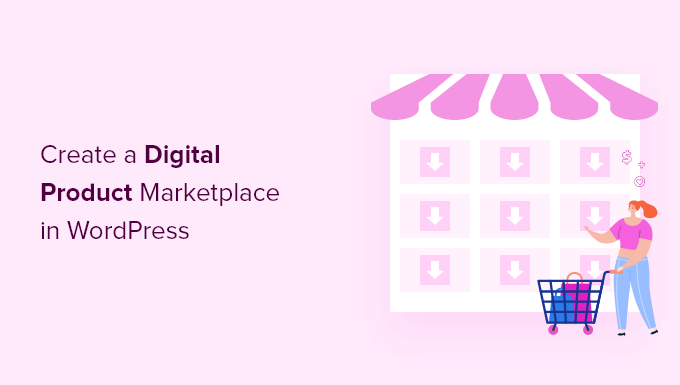
您應該為您的數字產品市場使用什麼平台?
數字產品市場是一個網站,用戶可以在其中註冊以銷售電子書、圖像、視頻和其他可下載內容。
如果您想創建一個數字市場,您首先需要選擇您的電子商務平台。 有些平台比數字平台更適合銷售實物商品。
此外,有些不具備多供應商市場所需的功能。 將來遷移到不同的平台可能既困難又耗時。
這意味著您要確保選擇的解決方案具有保護您的數字下載的功能,包括適當的許可和訂閱。
我們推薦使用 WordPress + Easy Digital Downloads。
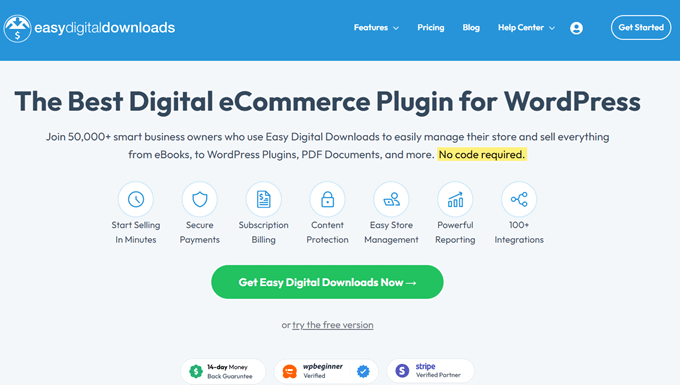
WordPress 是市場上最好的建站工具,互聯網上超過 43% 的網站都在使用它。
現在,重要的是要知道有兩種類型的 WordPress 軟件,並且您不想選擇錯誤的一種。
首先是 WordPress.com,這是一個博客託管平台。 然後是 WordPress.org,也稱為自託管 WordPress。 如需詳細比較,您可以查看我們關於 WordPress.com 和 WordPress.org 之間區別的指南。
您需要使用自託管的 WordPress.org 平台,因為它可以讓您完全控制您的網站。 通過使用 Easy Digital Downloads 等插件,它提供了銷售任何類型的數字產品的完全自由。
Easy Digital Downloads (EDD) 是用於銷售數字產品的最佳 WordPress 電子商務插件,它具有設置多供應商市場所需的所有功能。
事實上,我們自己使用這個插件來銷售我們的許多高級 WordPress 插件,這些插件是僅限會員下載的文件。 Easy Digital Downloads 還附帶內置許可證密鑰。
如果您只想要一個可以自己銷售數字產品的在線商店,那麼請參閱我們的指南,了解如何在 WordPress 上銷售數字下載。
但是,在本文中,我們將向您展示如何建立一個多供應商市場,讓其他人可以在您的 WordPress 網站上銷售數字商品。
話雖如此,讓我們看看如何使用 Easy Digital Downloads 輕鬆設置您的 WordPress 數字市場網站。
第 1 步:設置您的 WordPress 網站
要開始使用 WordPress 銷售數字下載,您需要一個域名、虛擬主機和一個 SSL 證書。
- 域名是您網站在互聯網上的地址。 這是訪問者將在瀏覽器中輸入的內容以訪問您的網站,例如“wpbeginner.com”。
- 虛擬主機是一種存儲您的網站文件和數字下載的服務。 為了幫助您,我們精心挑選了一些您可以購買的最好的 WordPress 主機。
- 需要 SSL 證書來在您的網站和用戶之間創建安全連接,以便您可以接受在線支付。
我們最推薦的託管服務提供商之一 SiteGround 為 Easy Digital Downloads 提供託管 WordPress 託管服務。 它帶有免費的 SSL 證書、預安裝的 EDD 和優化功能。 此外,您還可以享受 73% 的巨大折扣!
基本上,您可以以每月不到 5 美元的價格創建和運行您的網站。
讓我們來看看如何購買您的域名、虛擬主機和 SSL 證書。
繼續並在新選項卡中打開 SiteGround 網站,以便您可以繼續。 您需要做的第一件事是單擊“獲取計劃”按鈕。

之後,SiteGround 會要求您輸入網站的域名。 如果您還沒有想好名字,那麼您可以查看我們的指南,了解如何選擇最佳域名。
最後,您需要添加您的帳戶信息。
您還可以購買一些可選的附加功能。 如果需要,您隨時可以在以後添加它們。 如果您不確定,那麼我們建議您跳過此步驟。
輸入您的付款詳細信息後,SiteGround 將向您發送一封電子郵件,其中包含有關如何登錄託管帳戶的說明。 這是一個虛擬主機控制面板,您可以在其中管理您的新網站。
只需登錄您的 SiteGround 帳戶,您就會看到 SiteGround 已經為您安裝了 WordPress。 它還預裝了 Easy Digital Downloads。
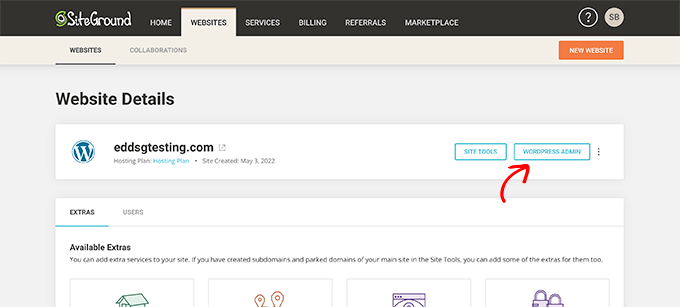
然後,您可以單擊“WordPress 管理員”按鈕。 這會將您帶到您的 WordPress 網站的儀表板。
如果出於某種原因,您不想使用 SiteGround,那麼您也可以按照類似的過程在其他託管公司(如 Bluehost、Hostinger 和 WP Engine)上安裝 WordPress。
第 2 步:使用 Easy Digital Downloads 創建在線商店
默認情況下,WordPress 不包含開箱即用的電子商務功能,因此您需要一個插件來銷售數字下載。
WordPress 網站的插件就像手機的應用程序。 他們向您的網站添加各種不同的特性和功能。
我們將使用 Easy Digital Downloads 插件來添加我們需要的多供應商電子商務功能。
如果您在上一步中聲明了我們的 SiteGround EDD 託管交易,那麼 Easy Digital Downloads 已經安裝在您的網站上。 您可以轉到下面的“輸入您的業務和位置信息”部分。
但是,如果您使用的是其他託管服務提供商,那麼您首先需要安裝並激活 Easy Digital Downloads 插件。 有關更多詳細信息,請參閱我們關於如何安裝 WordPress 插件的分步指南。
注意:雖然您可以使用免費的 Easy Digital Downloads 插件在線銷售數字產品,但您還需要專業通行證或更高級別的通行證才能將您的網站變成數字產品市場。 在本教程的後面,我們將向您展示如何進行設置。
輸入您的業務和位置信息
激活後,您需要訪問 WordPress 管理區域中的下載 » 設置頁面。 這將啟動 Easy Digital Downloads 安裝嚮導。
在設置嚮導的第一頁,您將被要求輸入您的公司名稱和位置。
如果您不銷售實體產品,您可能想知道為什麼需要您的位置。 這是因為當客戶進行購買時,Easy Digital Downloads 將使用國家和州信息來自動填寫某些字段。
此外,您的位置可能會用於計算銷售稅。
要添加您的位置,請打開“業務所在國家/地區”下拉菜單。 您現在可以選擇您的業務所在的國家/地區。
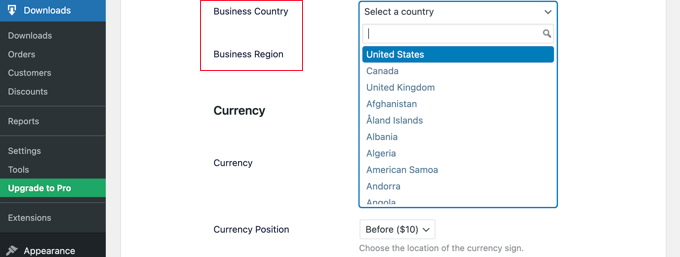
接下來,找到“業務區域”字段。 您可以在此處輸入您的商店所在的州或省。
根據您所在的位置,您可能還想自定義您網站上使用的貨幣。 默認情況下,Easy Digital Downloads 以美元顯示所有價格。 它還將美元符號放在價格之前,因此五美元顯示為“$5”。
要更改默認貨幣設置,請向下滾動到“貨幣”部分並打開“貨幣”下拉菜單。 您現在可以選擇一種新貨幣。
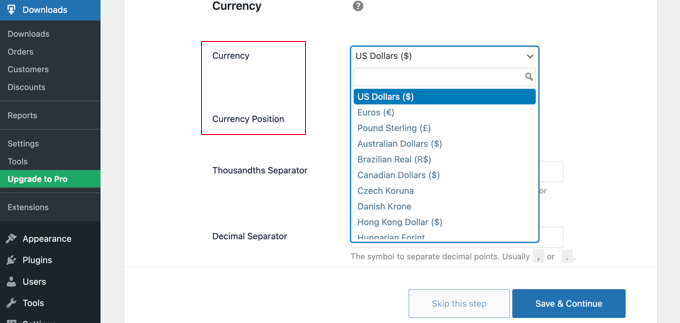
請注意,某些支付網關可能不接受所有貨幣。 如果您不確定,那麼最好查看您選擇的支付網關的網站。 大多數支付網關都有它們支持的貨幣列表。
完成後,您需要單擊“保存並繼續”按鈕。 這會將您帶到下一頁,您可以在其中設置付款方式。
設置您的付款方式
如果您想銷售數字產品,那麼您將需要一種收集在線付款的方式。
Stripe 是頂級支付公司之一,無需經過漫長的流程即可註冊商戶帳戶。 它們允許任何擁有合法業務的人在線接受信用卡付款。
要快速開始使用 Stripe,只需單擊“Connect with Stripe”按鈕即可。
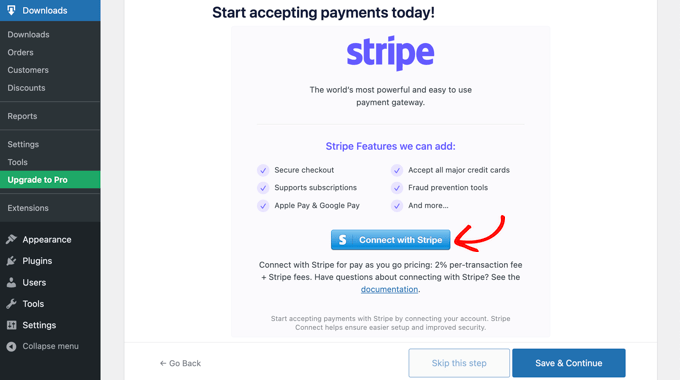
這將打開一個設置嚮導,它將幫助您將您的網站連接到 Stripe。
如果需要,您可以稍後添加更多支付網關。 只需查看 Easy Digital Download 擴展頁面上的選項,例如 PayPal、Braintree、Authorize.net 等。
完成後,只需單擊屏幕底部的“保存並繼續”按鈕。
配置您的收據
每當有人購買數字下載時,Easy Digital Downloads 都會向他們發送一封電子郵件。
此電子郵件包含一個鏈接,客戶可以使用該鏈接下載他們剛購買的文件。
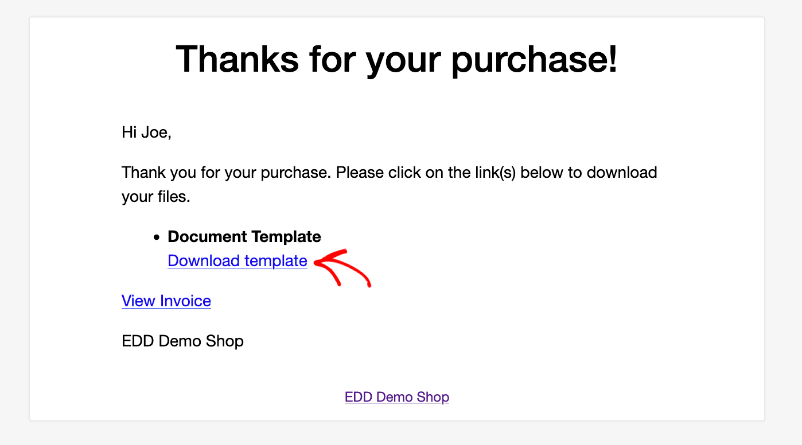
您可以通過添加自己的文本和品牌來配置該電子郵件。 強大的品牌可以讓您的企業看起來更專業並激發忠誠度。
要為您的電子郵件添加徽標,請單擊“附加文件”按鈕並上傳或從您的 WordPress 媒體庫中選擇現有圖像。
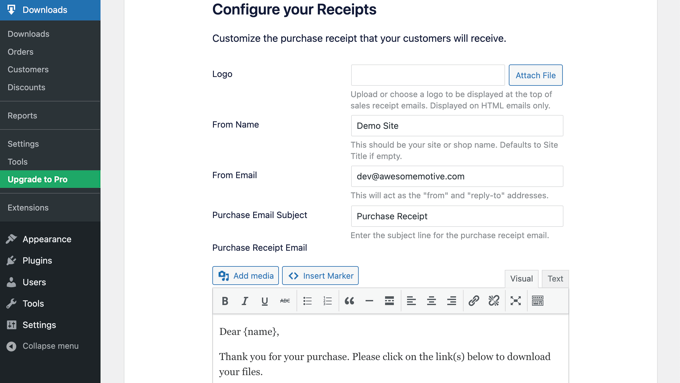
您還可以添加“發件人姓名”。 此名稱將顯示在客戶的收件箱中。 您將希望使用能夠立即讓客戶知道您是誰的內容,例如您的網站名稱。
您還需要添加“發件人電子郵件”。 此電子郵件將充當“發件人”和“回复”地址。 由於客戶可能會回复您的消息,因此您需要使用經常查看的專業電子郵件地址。
對電子郵件品牌感到滿意後,您可能想編輯電子郵件收據的內容。 請記住,默認消息適用於大多數市場。
一旦您對更改感到滿意,請確保單擊“保存並繼續”按鈕。
選擇轉換和優化工具
安裝嚮導現在會提供一些免費工具的安裝,以幫助提高轉化率和優化您的數字商店。
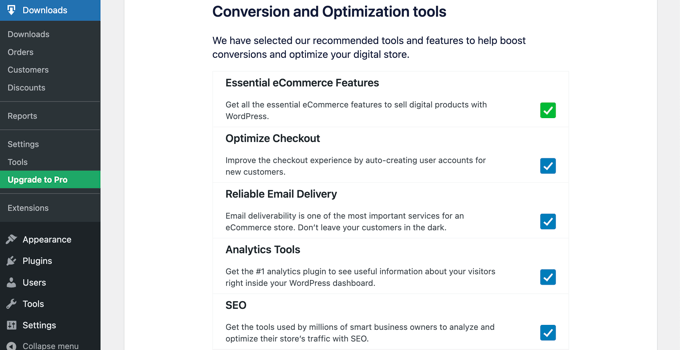
這些工具包括:
- Auto Register 是一種 Easy Digital Downloads 擴展,可通過自動為新客戶創建用戶帳戶來優化結賬體驗。
- WP Mail SMTP 是一個插件,可確保您的電子郵件可靠地發送給您的客戶,並且不會丟失或最終進入垃圾郵件文件夾。
- MonsterInsights 是 WordPress 的最佳分析解決方案,可幫助您了解訪問者來自何處以及他們在您的網站上做了什麼。
- All in One SEO 是適用於 WordPress 的最佳 SEO 插件,可以幫助您針對搜索引擎優化您的網站,以獲得更多流量和銷售額。
我們建議選中所有復選框。 但是,您可以取消選中您不想安裝的任何工具的複選框。
您還會找到一個切換按鈕,您可以在其中通過與開發人員共享匿名使用數據來幫助改進 Easy Digital Downloads。 您可以在我們的指南中了解更多關於授予 WordPress 插件收集數據權限的信息。
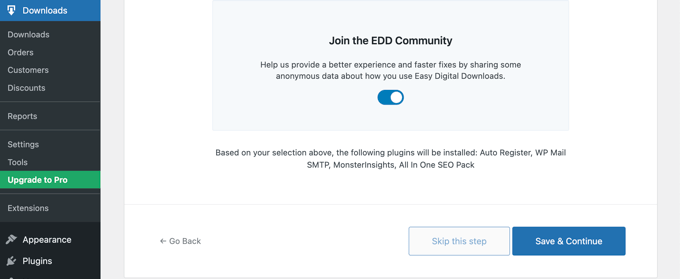
做出選擇後,只需單擊頁面底部的“保存並繼續”按鈕。
添加您的第一個產品
您現在位於 Easy Digital Downloads 安裝嚮導的最後一頁。 在這裡您可以將您的第一個產品添加到您的網站。
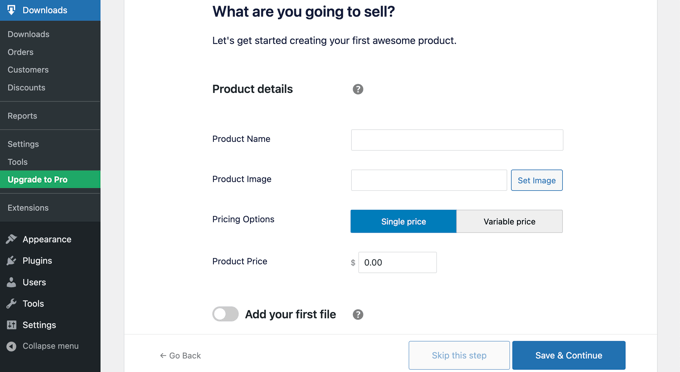
如果您現在準備添加新產品,則可以將其詳細信息輸入表格,然後單擊“保存並繼續”按鈕。
否則,請隨時單擊“跳過此步驟”按鈕以完成 Easy Digital Downloads 安裝嚮導。
恭喜,您現在已經完成了在線商店的初始設置。 下一步將把它變成一個多供應商市場。
第 3 步:將您的在線商店轉變為多供應商市場
現在您已經使用 Easy Digital Downloads 創建了一個在線商店,您將需要添加額外的功能以將其轉變為一個多供應商市場。
這包括允許其他人將數字產品添加到您的站點,以及在您的商店和供應商之間分攤付款的能力。 如果要在您的站點上銷售軟件,那麼您還需要管理許可證密鑰。
購買專業通行證
要執行所有這些操作,您需要購買專業通行證或更高級別的通行證並安裝所需的擴展。 您可以從 Easy Digital Downloads 網站購買通行證。
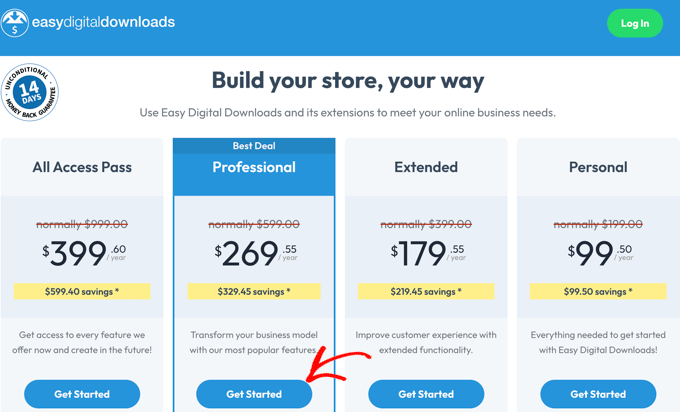
購買完成後,您將被帶到顯示您的許可證密鑰的確認頁面。
您必須複製此密鑰,以便將其粘貼到 WordPress 網站上的 Easy Digital Downloads 插件中。
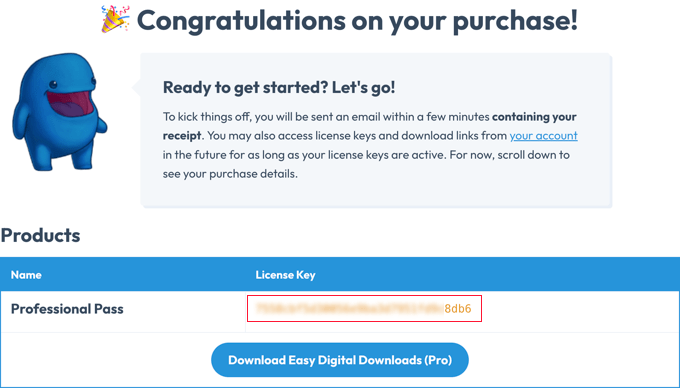
現在,只需返回您的網站並導航到 WordPress 管理區域中的下載 » 設置頁面。

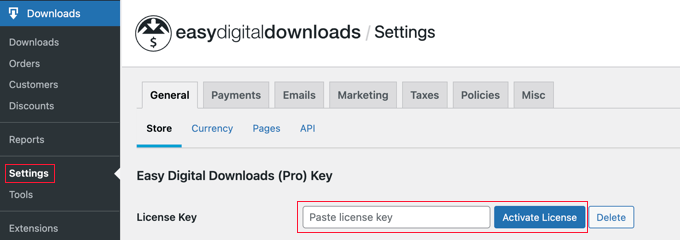
您必須將密鑰粘貼到“粘貼許可證密鑰”字段中。 之後,您需要單擊“驗證許可證密鑰”按鈕。
在下一頁上,只需單擊“連接並安裝 Easy Digital Downloads (Pro)”按鈕即可繼續。
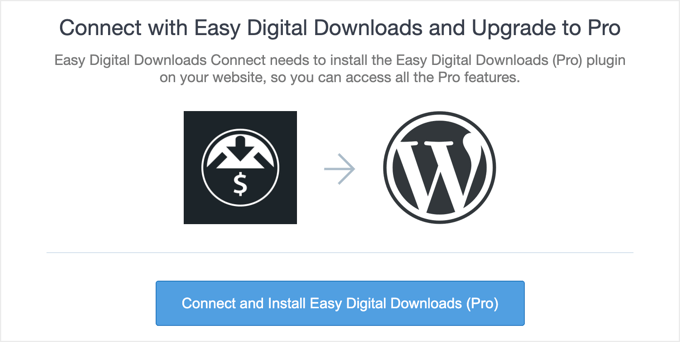
插件的 Pro 功能將被解鎖,並顯示“成功”消息。
單擊“確定”按鈕後,您將被重定向回 Easy Digital Downloads 設置頁面。
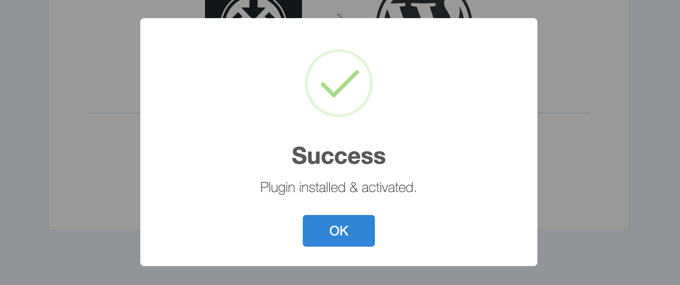
現在您已準備好配置 Pro 擴展以允許多個供應商在您的網站上銷售數字產品。
配置前端提交擴展
您需要安裝的第一個 Easy Digital Downloads 擴展是 Frontend Submissions。 這將允許多個供應商將他們的數字產品添加到您的站點。 它還可以讓您在產品可供銷售之前批准他們的產品。
只需導航到下載»擴展並蒐索前端提交。
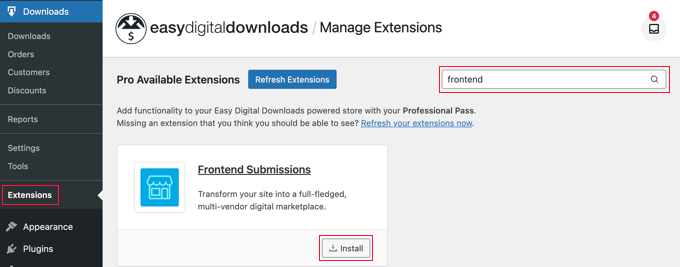
找到它後,只需單擊“安裝”按鈕。 安裝擴展程序後,它將自動激活。
現在您需要導航回下載 » 設置頁面,然後單擊已添加的“FES”選項卡。 在這裡,您可以配置前端提交擴展。
術語“供應商”和“產品”適用於大多數數字產品市場。 但是,如果您希望使用不同的術語,則可以將它們鍵入到該頁面的前兩個字段中。
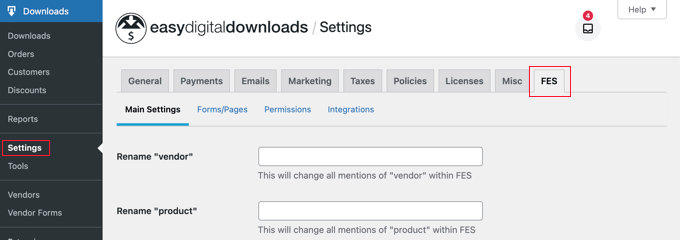
接下來,您可以向下滾動到供應商公告字段。 這將是您的供應商在登錄您的站點並登陸供應商儀表板頁面時看到的消息。
只需在文本框中鍵入您希望他們看到的消息。
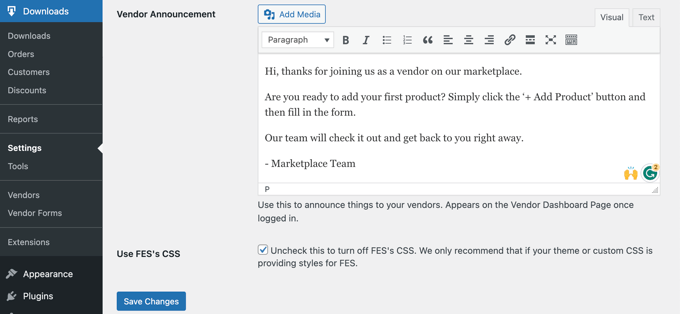
確保在完成後單擊底部的“保存更改”按鈕。
配置佣金擴展
接下來,您需要安裝第二個 Easy Digital Downloads 擴展。 佣金擴展將允許您配置每筆銷售中有多少百分比流向供應商以及多少百分比流向您的商店。
您需要導航到下載 » 擴展並安裝佣金擴展。 安裝擴展程序後,它將自動激活。
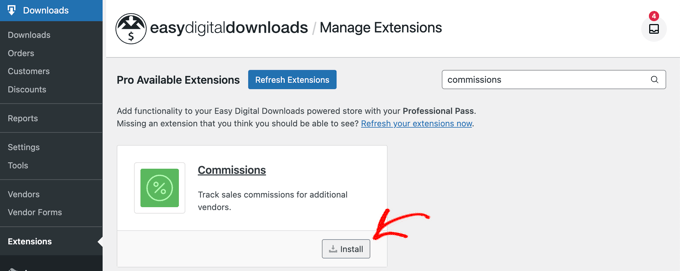
現在,您需要返回下載 » 設置頁面並單擊擴展選項卡。 在“佣金設置”部分,您會找到供應商支付的默認百分比等選項。
第一個選項是您的供應商將從銷售中獲得的“違約率”。 默認值為 60%,但您可以將其更改為您喜歡的任何數字。

其他選項的默認設置適用於大多數數字市場,因此您只需在有特定需要時更改它們。
完成擴展設置後,請不要忘記點擊屏幕底部的“保存更改”按鈕。
提示:確保將潛在供應商需要了解的所有信息添加到您的網站。 不要忘記包括供應商將獲得的佣金率。
可選:配置軟件許可擴展
如果您計劃允許用戶在您的市場中銷售軟件和其他數字產品的許可證密鑰,那麼您還需要軟件許可擴展。
這可以從下載 » 擴展頁面安裝。
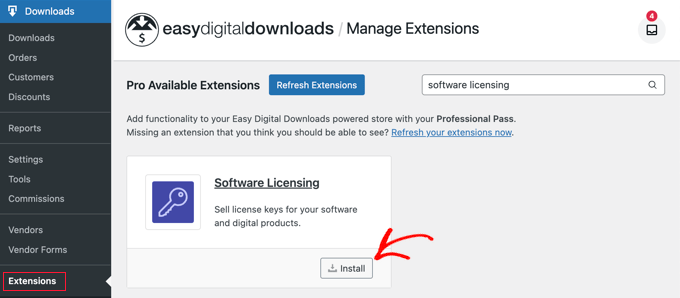
您可以通過轉至下載 » 設置 » 擴展來設置此擴展。
然後,打開軟件許可選項卡。
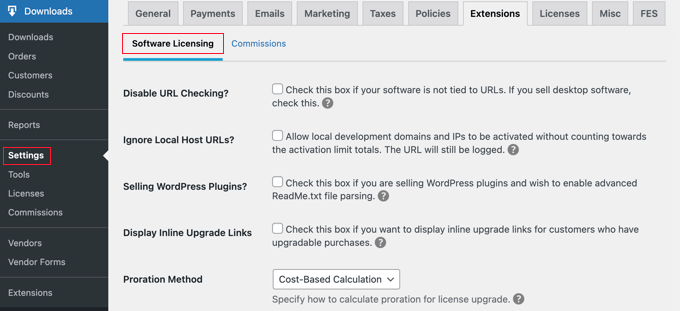
您選擇的選項將取決於您的市場需求和銷售的下載類型。
您可以在 Easy Digital Downloads 網站的軟件許可頁面上了解更多信息。
第 4 步:自定義您的數字產品市場電子郵件
Easy Digital Downloads 包括用戶註冊成為供應商、進行銷售等時使用的默認電子郵件。
雖然默認消息適用於大多數市場,但您可能希望自定義它們以匹配您的風格和品牌。
為此,您需要導航至下載 » 設置頁面並單擊“電子郵件”選項卡。 您會在頂部找到不同類型電子郵件的鏈接,包括“佣金通知”和“前端提交”的電子郵件。
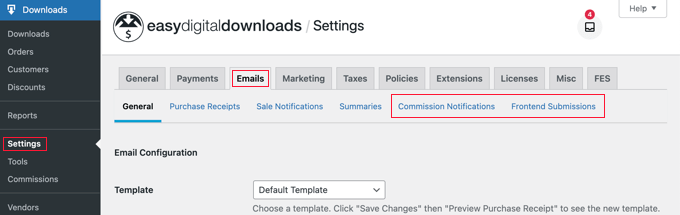
當您單擊“前端提交”鏈接時,您將看到一個電子郵件列表。
其中包括“供應商申請”、“新產品”、“已編輯產品”、“已收到申請”等。
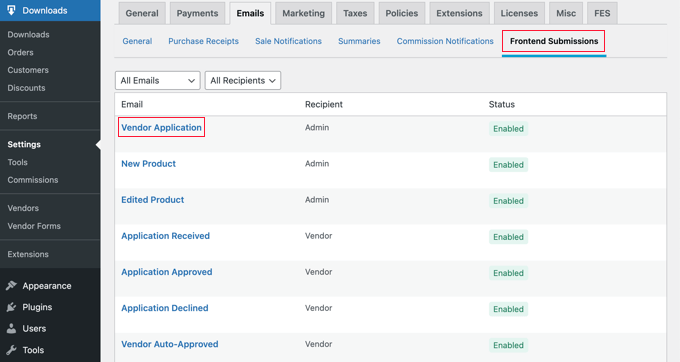
您可以通過單擊標題來自定義每封電子郵件。
例如,如果您點擊“供應商申請”,那麼您可以自定義每當有人申請成為供應商時您將收到的通知電子郵件。
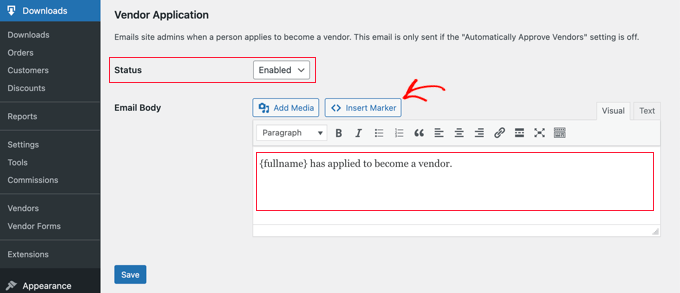
如果您更願意手動檢查新的供應商應用程序,則可以從“狀態”下拉列表中選擇“已禁用”。
注意:默認情況下,所有供應商申請都會自動獲得批准,並且不會發送供應商申請電子郵件。 您可以通過導航到下載 » 設置 » FES » 權限並取消選中“自動批准供應商?”來更改此設置。 盒子。
或者,您可能希望電子郵件告訴您有關申請成為供應商的人的更多信息。 您可以通過編輯“電子郵件正文”字段來執行此操作。
要添加有關申請人的個人信息,您必須為他們的姓名、電子郵件地址、網站名稱等插入標記。 只需單擊“插入標記”按鈕,然後從彈出窗口中選擇標籤。
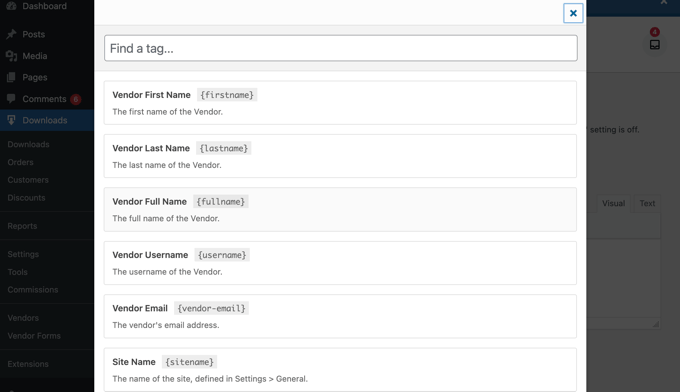
完成自定義電子郵件後,請不要忘記單擊“保存”按鈕來存儲您的設置。
您還可以通過單擊頁面頂部的“佣金通知”鏈接來自定義您的供應商在進行銷售時將收到的電子郵件。
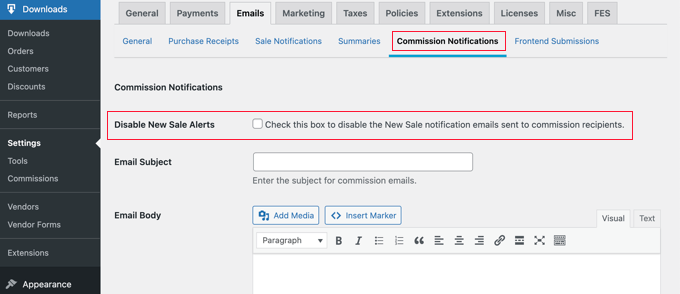
電子郵件正文默認為空白,這意味著供應商將收到默認的通知電子郵件。
默認的佣金通知電子郵件如下所示。
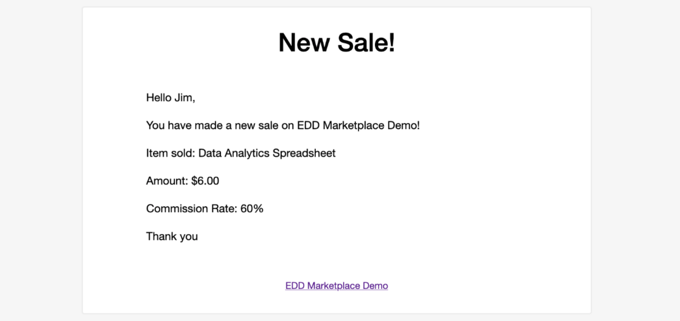
如果您想更改電子郵件的措辭,只需在“電子郵件正文”字段中輸入您的內容即可。
您可以使用底部列出的模板標籤自定義電子郵件。
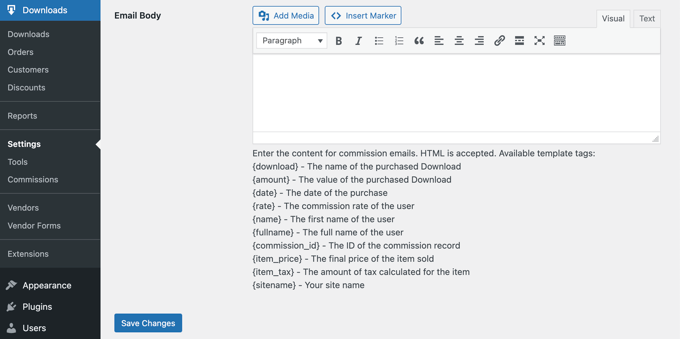
確保單擊屏幕底部的“保存更改”按鈕以存儲所做的任何更改。
第 5 步:選擇和自定義您的 WordPress 主題
WordPress 主題控制您的在線市場網站的外觀,包括其佈局、排版、顏色和其他設計元素。
您可能希望將 Vendd 主題用於您的數字商品市場,因為它專為數字下載而設計。 這個免費主題與 Easy Digital Downloads 一起使用,為您的在線市場提供大量選項和功能。
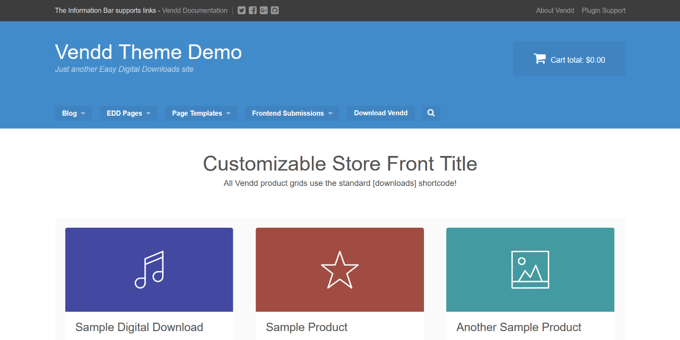
如果您按照我們之前的建議購買了 SiteGround EDD 託管,那麼 Vendd 會在您安裝 WordPress 時自動安裝並激活。
否則,您將需要自己安裝和自定義主題。 有關更多信息,請參閱我們關於如何安裝 WordPress 主題的初學者指南。
但是,還有數以千計的其他 WordPress 主題可用。 例如,Astra 主題和 Coaching Pro 主題都與 EDD 完全兼容。
另一種選擇是從頭開始創建您自己的自定義主題。
要創建自定義主題,您將需要 SeedProd。
它是市場上最好的網站構建器插件,被超過 100 萬個網站使用。 您可以使用 SeedProd 創建精美的佈局,這些佈局經過專業設計並針對轉化和銷售進行了優化。
SeedProd 還帶有許多現成的模板。 其中包括非常適合推廣數字下載的設計。
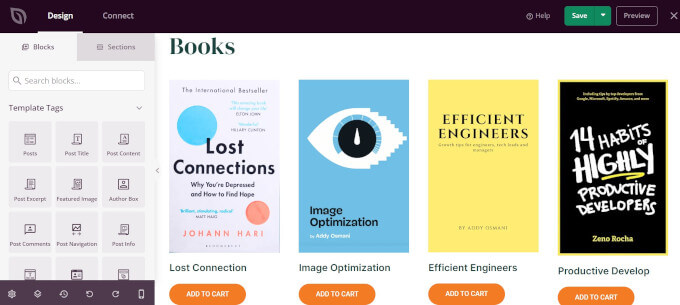
有關更多詳細信息,請查看我們關於如何創建自定義 WordPress 主題的指南(無需編碼)。
第 6 步:將供應商儀表板頁面添加到導航菜單
當您安裝前端提交擴展時,會在您的網站上創建一個名為供應商儀表板的新頁面。 這是您希望供應商和潛在供應商輕鬆找到的重要頁面。
當用戶尚未登錄您的網站時,此頁面將顯示一個註冊頁面,他們可以在該頁面上申請成為您網站上的供應商。 它還將顯示一個登錄表單,您的供應商可以在其中登錄。
供應商登錄後,此頁面將成為他們可以添加新產品、查看收入和訂單等的儀表板。
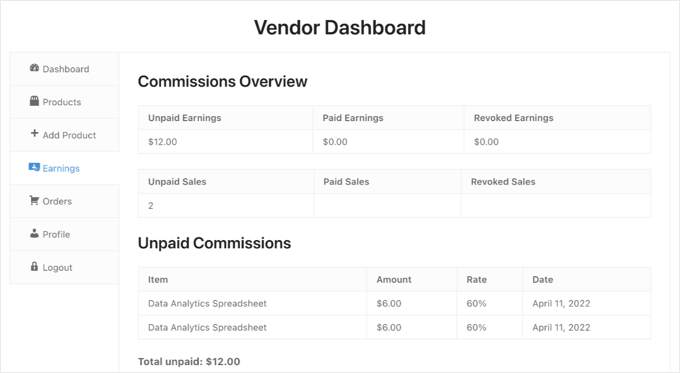
您可以通過將頁面添加到導航菜單來確保供應商儀表板易於查找。
前往外觀»菜單並確保在屏幕頂部選擇了正確的菜單。 之後,您應該在頁面下查找“供應商儀表板”頁面。
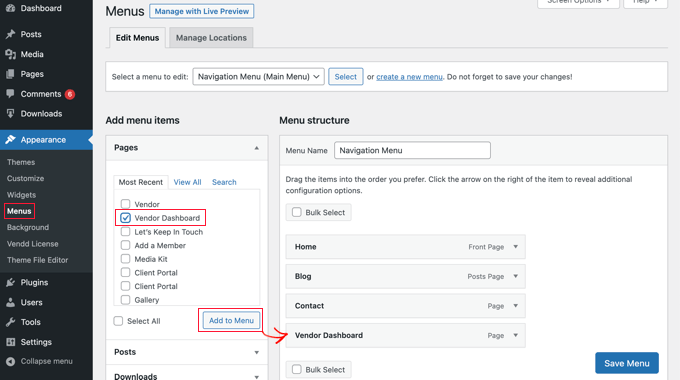
現在您需要做的就是單擊“添加到菜單”按鈕,供應商儀表板將添加到菜單中。 您可以上下拖動菜單項以將其放置在列表中您想要的位置。
如果您在管理側邊欄中找不到外觀 » 菜單,那麼您可能正在使用塊主題。
要了解如何將供應商儀表板頁面添加到塊主題的菜單,請參閱我們關於如何在 WordPress 中添加導航菜單的初學者指南的“在完整站點編輯器中添加導航菜單”部分。
我們希望本教程能幫助您了解如何在 WordPress 中創建數字產品市場。 您可能還想查看我們的指南,了解如何在您的 WordPress 網站上跟踪網站訪問者,以及我們的專家挑選的最佳 WordPress 彈出插件。
如果您喜歡這篇文章,請訂閱我們的 YouTube 頻道以獲取 WordPress 視頻教程。 您還可以在 Twitter 和 Facebook 上找到我們。
